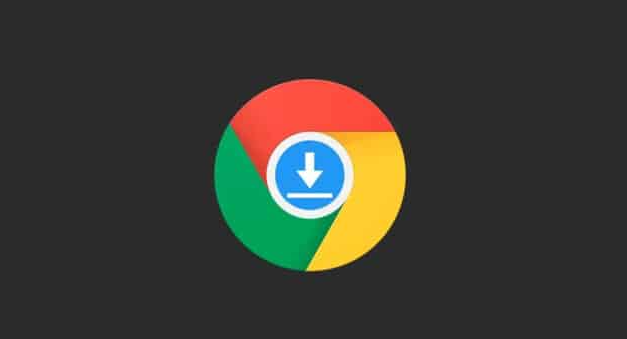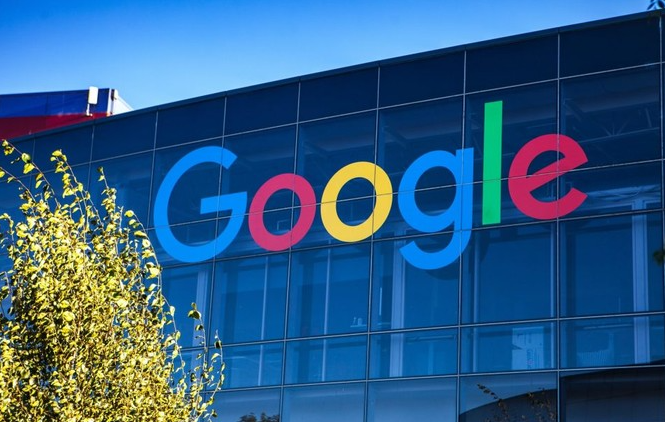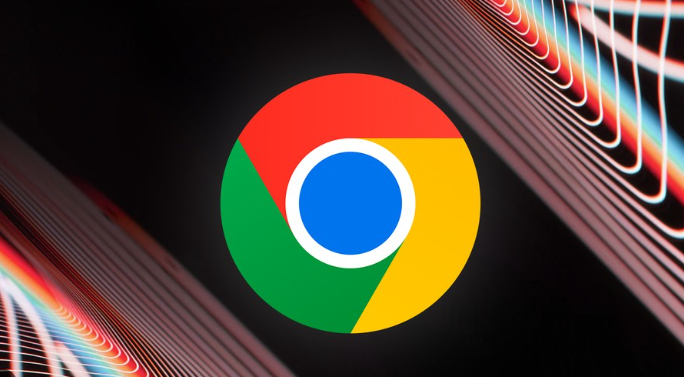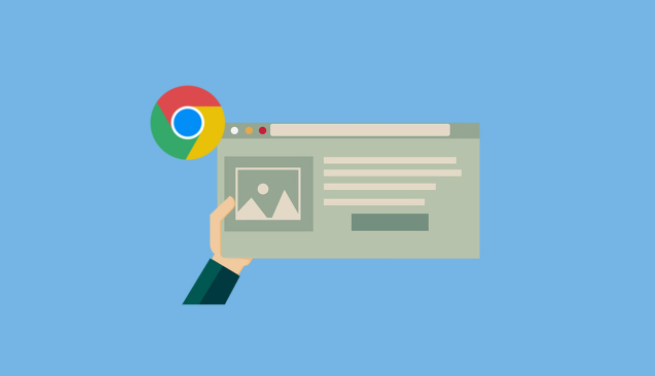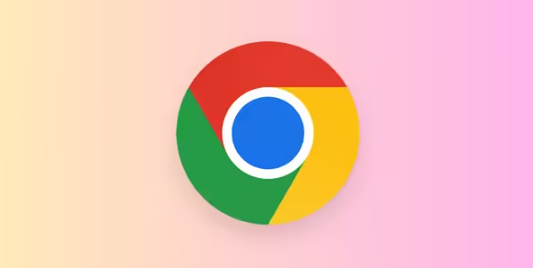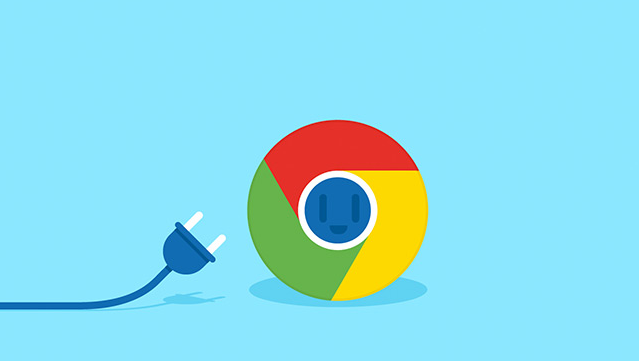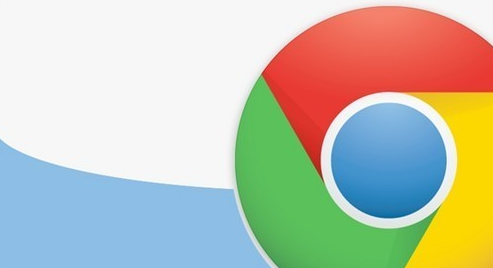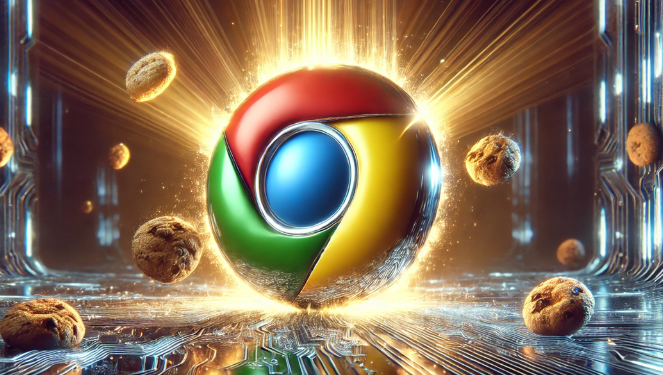教程详情

一、检查插件兼容性
1. 更新插件版本:旧版本的插件可能与当前Chrome浏览器版本不兼容,导致无法读取Meta标签。可以检查插件是否有可用的更新版本,及时更新插件到最新版本,以获得更好的性能和兼容性。在Chrome浏览器中,进入“扩展程序”页面,可以看到已安装插件的更新提示,点击更新按钮进行更新。
2. 确认浏览器版本:确保Chrome浏览器也更新到最新版本,因为浏览器的更新可能会修复一些与插件兼容性相关的问题,同时也能为插件提供更好的运行环境。点击右上角菜单中的“帮助”选项,选择“关于Google Chrome”,浏览器会自动检查并更新到最新版本。
二、检查插件设置
1. 查看权限配置:某些插件可能需要特定的权限才能读取页面的Meta标签。进入Chrome的“扩展程序”页面,找到对应的插件,点击“详情”或“设置”按钮,查看该插件的权限配置,确保其具有读取网页元数据的权限。如果权限不足,可以根据需要进行授权。
2. 检查插件内部设置:有些插件自身可能有相关的设置选项,用于控制对页面元素的读取行为。查看插件的设置界面,确认是否有针对Meta标签读取的特定设置,如是否开启了相关的功能开关,或者是否有自定义的规则导致忽略了某些Meta标签。
三、排查代码问题
1. 检查插件代码逻辑:如果插件是自行开发或定制的,可能存在代码逻辑错误导致无法正确读取Meta标签。仔细检查插件的JavaScript代码,确保获取Meta标签的方法正确且适用于当前页面结构。例如,使用`document.getElementsByTagName('meta')`方法获取所有Meta标签,然后遍历查找目标标签。
2. 处理异步加载问题:如果页面或插件存在异步加载的情况,可能会导致插件在Meta标签尚未加载完成时尝试读取,从而出现读取失败的情况。可以使用事件监听或延迟执行的方式,确保在页面完全加载后再让插件读取Meta标签。例如,监听`DOMContentLoaded`事件,在该事件触发后执行读取Meta标签的代码。
四、清除缓存和重新安装插件
1. 清除浏览器缓存:浏览器缓存中可能保存了一些过期或错误的数据,影响插件对Meta标签的读取。可以定期清理浏览器缓存,以确保浏览器的正常运行。在Chrome浏览器中,点击右上角的菜单按钮,选择“更多工具”>“清除浏览数据”,在弹出的窗口中选择要清除的内容,包括缓存和Cookie等,然后点击“清除数据”按钮。
2. 重新安装插件:如果插件文件损坏或安装过程中出现错误,可能会导致无法读取Meta标签。可以尝试卸载该插件,然后重新从官方渠道或其他可靠来源下载并安装插件,确保安装过程完整无误。
五、其他注意事项
1. 检查页面编码:确保网页的编码格式与插件期望的编码一致,例如UTF-8等。如果编码不一致,可能会导致插件无法正确解析页面内容,包括Meta标签。可以在网页的HTML代码头部查看meta charset="..."标签,确认编码设置是否正确。
2. 排除其他扩展干扰:某些安装在Chrome上的其他扩展程序可能会与当前插件产生冲突,影响其对Meta标签的读取。可以尝试逐个禁用其他扩展程序,然后测试当前插件是否能正常读取Meta标签,以确定是否存在冲突的扩展。